ADavances bolean tools
Para abrir el menú presionamos Alt+X
En las opciones de boleanas tenemos las básicas. Cada una lo que hace es agregar un modificador Cubo B
Para abrir el menú presionamos Alt+X
En las opciones de boleanas tenemos las básicas. Cada una lo que hace es agregar un modificador Cubo B
Diferentes: que genera con el objeto una Endura. Debemos seleccionar por último el objeto que vamos a generar la boleanas con shift
Slice. Con este agregamos dos modificadores. Con solidificar aumentos el grosor del corte
Para ajustar el Bevel vamos a "bevel ajust" y con el ratón y la rueda del ratón
En master están todas las carpetas de archivos kit ops y en donde podemos agregar nuevos paquetes
Bevel after Boolean (BAB)
Éste addon sirve para realizar un bevel en un objeto donde tengamos una booleana como modificador
Seleccionamos el objeto y presionamos "booleana". Es útil activar "estructura"
Fast carve
Para operaciones booleanas rápidas. Lo primero que debemos hacer es presionar Shift+Ctrl+P y pasamos al modo "Fast carve" donde nos aparecen los comandos para manejar las operaciones. Lo primero es elegir el tipo de primitiva para realizar la operación booleana que es con la "P".
Si elegimos circulo, luego con Ctrl y el botón izquierdo del ratón presionamos sobre el objeto para crear el circulo, el cuál vamos agrandando con el mouse, y con la rueda del ratón aumentamos la cantidad de vértices. Luego con Ctrl y el botón izquierdo nuevamente creamos el objeto
Para utilizar ésta herramienta presionamos Ctrl+Alt+X y luego con el tabulador podemos cambiar a las 3 opciones de boleana
Tenemos Union
Para ajustar el Bevel vamos a "bevel ajust" y con el ratón y la rueda del ratón
Estos valores también los podemos cambiar en el modificador
Tenemos también el "Box boolean". Lo primero que hacemos es ubicar el plano que tiene un imán automático que lo movemos con el botón central del ratón, luego escalamos con S, y con clic derecho generamos la boleana
Quick modifier
Tenemos varias opciones de modificadores útiles. Y lo principal que es "aplicar todos los modificadores.
Array, si lo agregamos podemos elegir si se mueve en X, Y o Z, y se ajusta cuando movemos el ratón, y con la rueda le damos la cantidad de repeticiones
Mesh tools
Tenemos varias opciones para la malla como para limpiarla y también "Auto UV"
Éste Adoon sirve para hacer booleanas con objetos .blend. Éstos archivos se llaman "Kpacks" y se pueden comprar por separado. Para ver la carpeta donde se guardan los archivos vamos "Rutas de archivo"
En master están todas las carpetas de archivos kit ops y en donde podemos agregar nuevos paquetes
Los paquetes se pueden comprar en la página oficial de Kit OPS y en otros medios
También podemos descargar paquetes gratuitos en los siguientes enlaces
Simplemente seleccionamos el insert teniendo seleccionado el bojeto y le damos al boton "Add Insert", y ajustamos el tamaño con la rueda del ratón
Bevel after Boolean (BAB)
Éste addon sirve para realizar un bevel en un objeto donde tengamos una booleana como modificador
Seleccionamos el objeto y presionamos "booleana". Es útil activar "estructura"
También podemos activar o desactivar el modo "Transfer Normals" según sea necesario
Fast carve
Para operaciones booleanas rápidas. Lo primero que debemos hacer es presionar Shift+Ctrl+P y pasamos al modo "Fast carve" donde nos aparecen los comandos para manejar las operaciones. Lo primero es elegir el tipo de primitiva para realizar la operación booleana que es con la "P".
Luego con scape saco los puntos azules, selecciono el objeto para hacer el corte, luego en la ventana de fast carve seleccionamos el objeto para la booleana, luego la operación ya sea Difference, Union, Slice o intersect
Podemos desactivar "apply inmediately" para que la booleana sea ajustable, luego presionamos en "apply Boolean" para aplicar
Otra cosa útil es usar las simetrías según corresponda
Carve
Otro Addon para activar solo directamente en blender
Para utilizar ésta herramienta presionamos Ctrl+Alt+X y luego con el tabulador podemos cambiar a las 3 opciones de boleana
Cuando utilicemos Line debemos usar el Tab para cortar en evz el clic























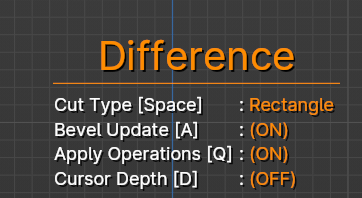





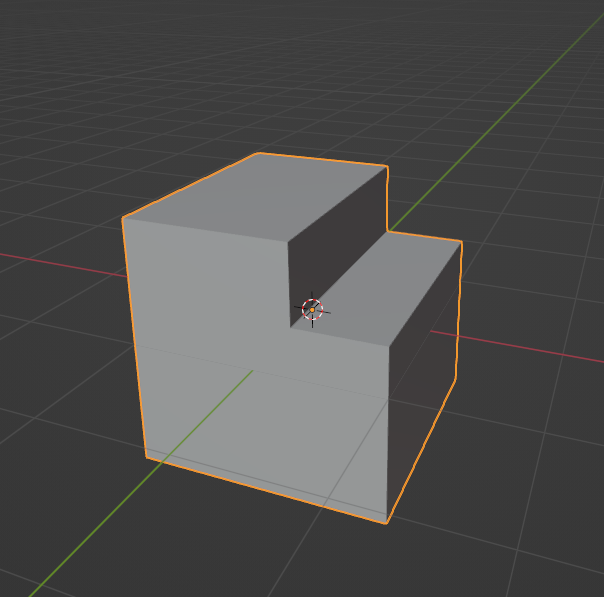



No hay comentarios:
Publicar un comentario